تمكين النسخ المتماثل لقرص تمت إضافته إلى جهاز ظاهري VMware
توضح هذه المقالة كيفية تمكين النسخ المتماثل لأقراص البيانات المضافة حديثا التي تمت إضافتها إلى جهاز ظاهري VMware، والذي تم تمكين استرداد البيانات بعد عطل فادح بالفعل إلى منطقة Azure، باستخدام Azure Site Recovery.
يتم الآن دعم تمكين النسخ المتماثل للقرص الذي تضيفه إلى جهاز ظاهري لأجهزة VMware الظاهرية أيضا.
عند إضافة قرص جديد إلى جهاز ظاهري VMware يتم نسخه نسخا متماثلا إلى منطقة Azure، يحدث ما يلي:
تظهر صحة النسخ المتماثل للجهاز الظاهري تحذيرا، وتخبرك ملاحظة في المدخل بأن قرصا واحدا أو أكثر متاح للحماية.
إذا قمت بتمكين الحماية للأقراص المضافة، فسيختفي التحذير بعد النسخ المتماثل الأولي للقرص.
إذا اخترت عدم تمكين النسخ المتماثل للقرص، فيمكنك تحديد تجاهل التحذير.
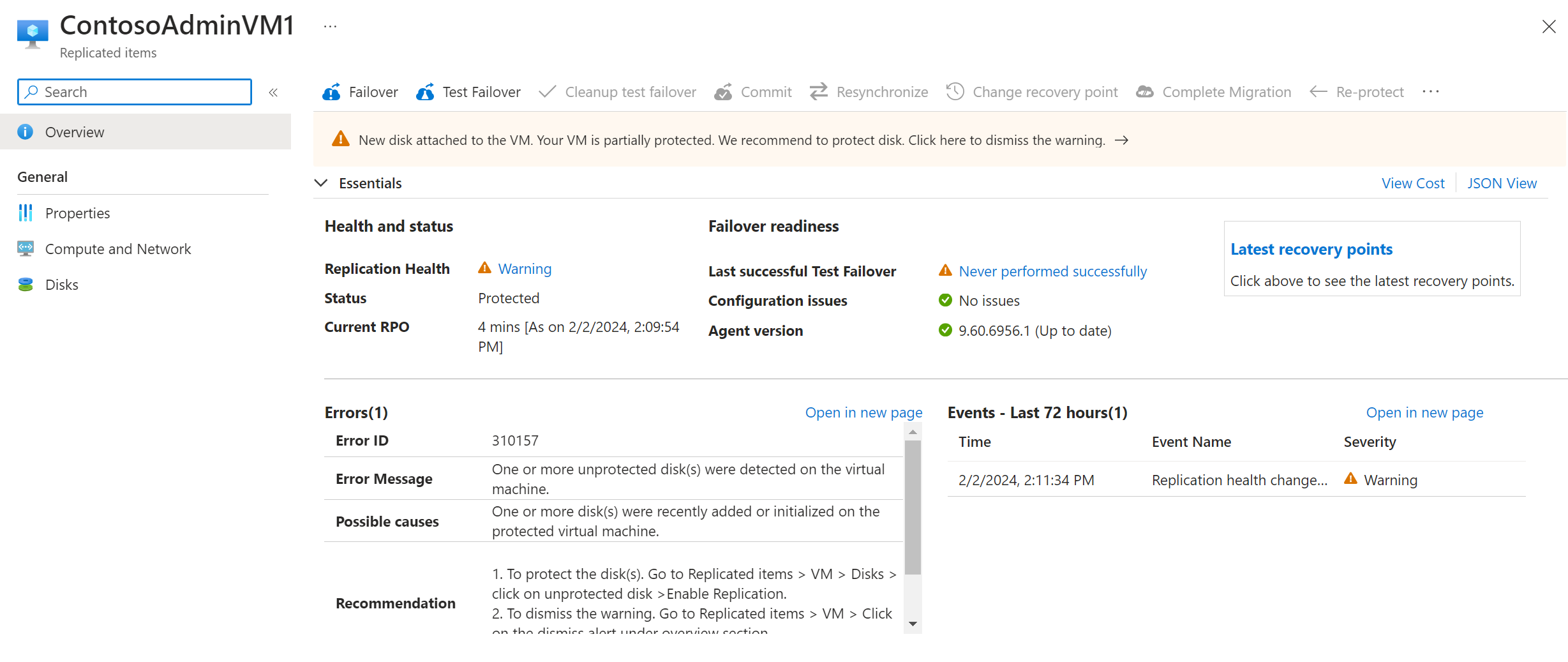
قبل أن تبدأ
تفترض هذه المقالة أنك قمت بالفعل بإعداد التعافي من الكوارث للجهاز الظاهري VMware الذي تضيف إليه القرص. إذا لم تكن قد قمت به، فاتبع البرنامج التعليمي VMware إلى Azure للتعافي من الكوارث.
تمكين النسخ المتماثل لقرص مضاف
لتمكين النسخ المتماثل لقرص مضاف، قم بما يلي:
في المخزن >العناصر المنسوخة نسخا متماثلا، حدد الجهاز الظاهري الذي أضفت القرص إليه.
حدد قسم Disks>Data disks في العنصر المحمي، ثم حدد قرص البيانات الذي تريد تمكين النسخ المتماثل له (هذه الأقراص لها حالة غير محمية).
إشعار
إذا فشلت عملية تمكين النسخ المتماثل لهذا القرص، يمكنك حل المشكلات وإعادة محاولة العملية.
في تفاصيل القرص، حدد تمكين النسخ المتماثل.

تأكيد تمكين النسخ المتماثل

بعد تشغيل مهمة تمكين النسخ المتماثل وانتهاء النسخ المتماثل الأولي، تتم إزالة تحذير حماية النسخ المتماثل لمشكلة القرص.
الخطوات التالية
تعرف على المزيد حول تشغيل اختبار تجاوز فشل.